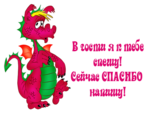Как вставить текст в открытки с анимацией
19-11-2011 19:54
к комментариям - к полной версии
- понравилось!
 [640x480]
[640x480]
 [4x]
[4x]
 [640x480]
[640x480]
|
 [4x]
[4x]
Комментарии (75):
вперёд»
последняя»
Симонова_Галина
19-11-2011-20:03
удалить
СПАСИБО!
Liudmila_Sceglova
19-11-2011-20:05
удалить
Спасибо,но вот если без фотошопа,было бы для не владеющих фотошопом очень удобно!
Zhanochka8
19-11-2011-20:08
удалить
Спасибо за науку! с Благодарностью
<img src="http://img0.liveinternet.ru/images/attach/c/4/80/181/80181960_362.png" width="495" height="378" alt="362 (495x378, 99Kb)" />
Счастливый_Галчонок
19-11-2011-21:19
удалить
Благодарю за урок!!! 
La-Perla_Margarita
19-11-2011-22:09
удалить
Фима-Собак
19-11-2011-23:41
удалить
zomka, cпасибо! Отличный урок!
Franzuzhenka
19-11-2011-23:43
удалить
Sdorowo! To sto nado! Spasibochki!
Novichok56
20-11-2011-00:40
удалить
Благодарю Вас! Ничего не умею!
Попробую поучиться и "утереть" нос мужу!:nea:
Попробую поучиться и "утереть" нос мужу!:nea:
Спасибо! Пост замечательный! Может научусь?!
20-11-2011-19:25
удалить
Большое спасибо! Очень полезный урок!
Вы сейчас не можете прокомментировать это сообщение.
Дневник Как вставить текст в открытки с анимацией | zomka - Мир входящему,ежели с добром |
Лента друзей zomka
/ Полная версия
Добавить в друзья
Страницы:
раньше»